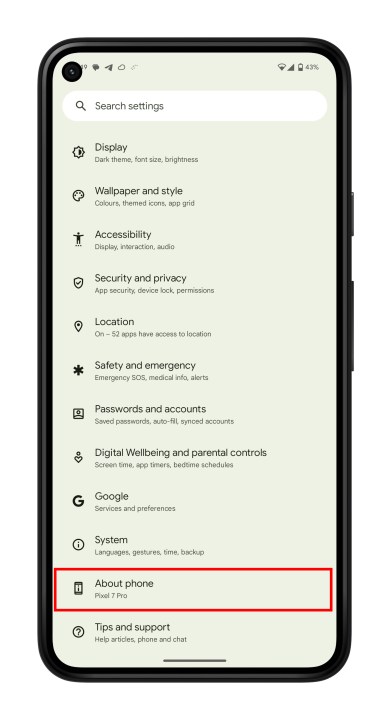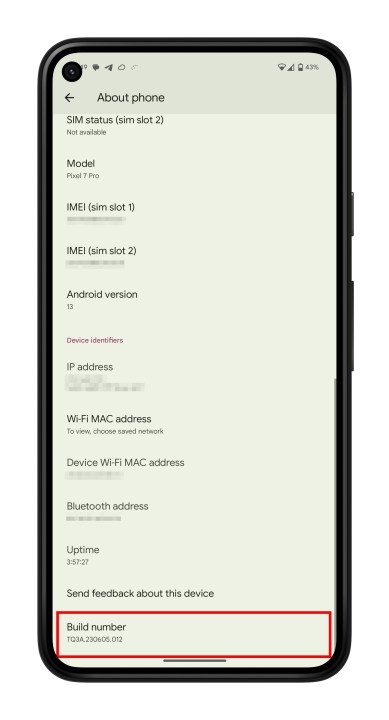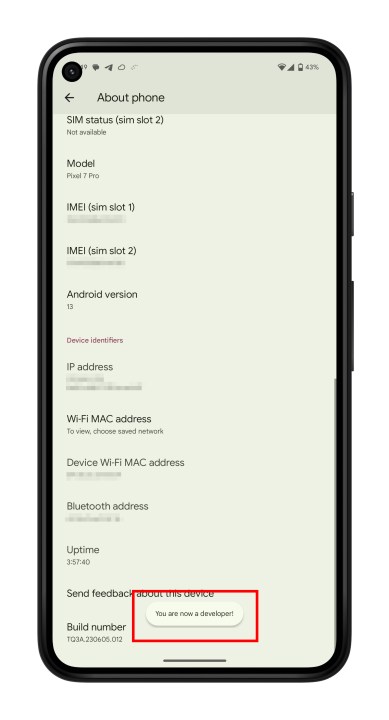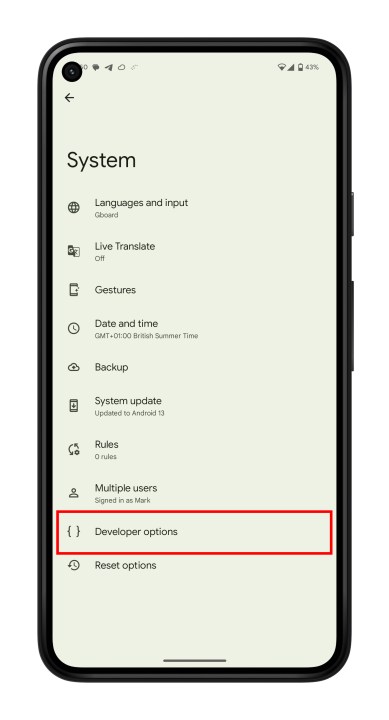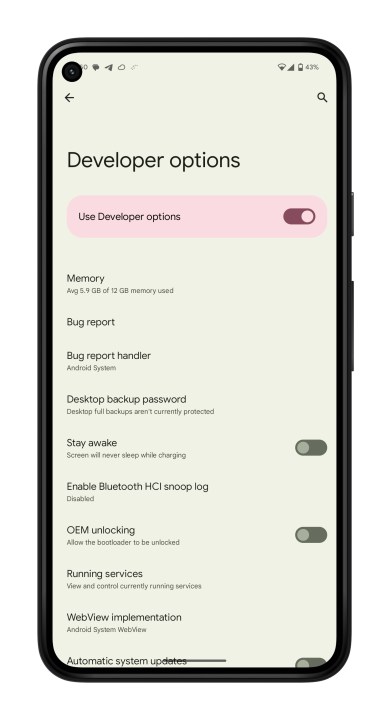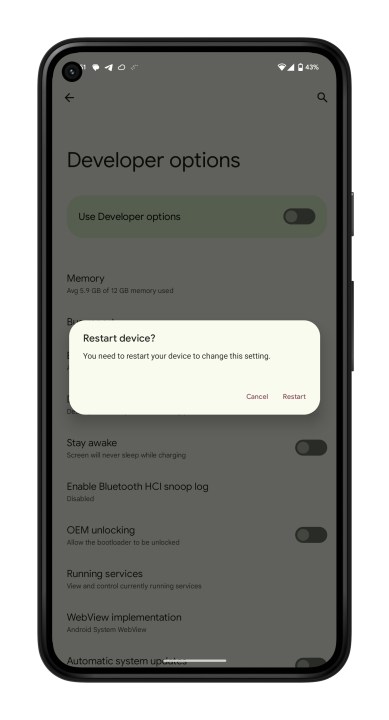چگونه گزینه های توسعه دهنده را در تلفن اندروید خود دریافت کنیم
تلفنهای اندرویدی بسیار قابل تنظیم هستند، اما همیشه میتوانید با غواصی در گزینههای توسعهدهنده کمی جلوتر بروید. این منوی مخفی از امکانات اضافی برای همه مناسب نیست و جایی است که می توانید اشکال زدایی USB را روشن کرده و بوت لودر خود را برای روت کردن گوشی اندروید خود باز کنید. اما اینجا نیز جایی است که می توانید گزینه ها را تا حدی دیوانه کننده تغییر دهید. آیا تا به حال آرزو کرده اید که سرعت طراحی انیمیشن شما کمی بیشتر باشد؟ اینجا جایی است که می توانید آن را انجام دهید. قبل از اینکه بتوانید کاری انجام دهید، باید این حالت را باز کنید، اما نگران نباشید. انجام دادنش خیلی سادست. در اینجا نحوه دریافت گزینه های برنامه نویس اندروید آورده شده است.
قبل از شروع توجه داشته باشید: گزینه های برنامه نویس به دلایلی پنهان هستند. کل منو برای استفاده توسط توسعه دهندگانی طراحی شده است که می خواهند عملکردها را آزمایش کنند و تغییراتی را ایجاد کنند که ممکن است به هر طریقی روی تلفن شما تأثیر بگذارد. می تواند عملکرد شما را بهبود بخشد، اما می تواند نتیجه معکوس نیز داشته باشد. این ایده خوبی نیست که وارد شوید و همه چیز را تغییر دهید بدون اینکه همه گزینه ها و دلایل انجام آن را درک کنید. پس حتما قبل از شروع تکالیف خود را انجام دهید.
نحوه دسترسی به گزینه های توسعه دهنده در تلفن اندرویدی خود
میتوانید با پیدا کردن شماره ساخت در هر تلفن هوشمند یا تبلت اندرویدی، قفل گزینههای توسعهدهنده را باز کنید تنظیمات منو و چندین بار روی آن ضربه بزنید. با این حال، مکان دقیق ساخت شماره فوق ممکن است بسته به سازنده گوشی شما متفاوت باشد. مثال زیر از گوگل پیکسل 7 پرو با اندروید 13 استفاده می کند.
مرحله ی 1: رفتن به تنظیمات > در مورد گوشی.
گام 2: به پایین بروید شماره ساخت.
مرحله 3: دست زدن به شماره ساخت هفت بار. پس از چند ضربه اول، باید تعداد گامها را مشاهده کنید تا زمانی که گزینههای توسعهدهنده را باز کنید. همچنین ممکن است لازم باشد برای تأیید روی پین خود ضربه بزنید.
مرحله 4: پس از فعال شدن گزینه های توسعه دهنده، پیامی خواهید دید که می گوید: شما اکنون یک توسعه دهنده هستید.
مرحله 5: بازگشت به تنظیمات پانل و سر به سیستمجایی که اکنون خواهید یافت گزینه های توسعه دهنده به عنوان ورودی
مرحله 6: روی آن ضربه بزنید و اگر سوئیچ را روشن نکرده اید، از آنجا می توانید به تنظیمات گوشی خود ادامه دهید.
میتوانید با پیدا کردن شماره ساخت در هر تلفن هوشمند یا تبلت اندرویدی، قفل گزینههای توسعهدهنده را باز کنید تنظیمات منو و چندین بار روی آن ضربه بزنید. با این حال، مکان دقیق ساخت شماره فوق ممکن است بسته به سازنده گوشی شما متفاوت باشد. با این حال، در اکثر تلفن های هوشمند اندرویدی مدرن، مانند Samsung Galaxy S23 Ultra، می توانید جستجو کنید تنظیمات برای “Build Number” اگر واقعاً در حال مبارزه هستید.
نحوه غیرفعال کردن گزینه های توسعه دهنده
غیرفعال کردن گزینههای توسعهدهنده از طریق خود آسان است تنظیمات اگر دیگر نیازی به دسترسی به آنها ندارید.
مرحله ی 1: سر به تنظیمات > سیستم و کلیک کنید گزینه های توسعه دهنده.
گام 2: سوئیچ برای را فشار دهید خاموش. پس از راه اندازی مجدد کار شما تمام شده است.
آره واقعا. این همه است. پس از تکمیل این مرحله، دیگر دسترسی نخواهید داشت گزینه های توسعه دهنده از جانب تنظیمات منو. اگر نظر خود را تغییر دادید و میخواهید آنها را به حالت اولیه بازگردانید، همچنان میتوانید بعداً این تنظیمات را تغییر دهید. فقط دستورالعمل های ذکر شده در بالا را دنبال کنید.
همچنین میتوانید تنظیمات پیشرفتهتر دیگر را با استفاده از گزینههای توسعهدهنده Android کاوش کنید. به یاد داشته باشید که حالت توسعه دهنده در ابتدا برای اشکال زدایی برنامه ها و دستکاری پاسخ ها و عملکرد سیستم در نظر گرفته شده بود. گزینههای حالت برنامهنویس معمولاً شامل اشکالزدایی، شبکهسازی، ورودی، رندر سریع سختافزار، رسانه، نظارت و برنامهها میشود. این به شما بستگی دارد که چگونه می خواهید تنظیمات را سفارشی کنید، زیرا می توانید آنها را بر اساس اولویت های خاص خود دسته بندی کنید.
توصیه می کنیم برای کسب اطلاعات بیشتر در این مورد و مشاهده لیست کامل گزینه های توسعه دهنده، از وب سایت رسمی توسعه دهندگان اندروید دیدن کنید. توجه داشته باشید که این گزینه ها ممکن است بسته به دستگاهی که استفاده می کنید متفاوت باشد. معمولاً انتخاب بستگی به نوع و مدل دستگاهی دارد که با آن کار می کنید.
توصیه های سردبیران